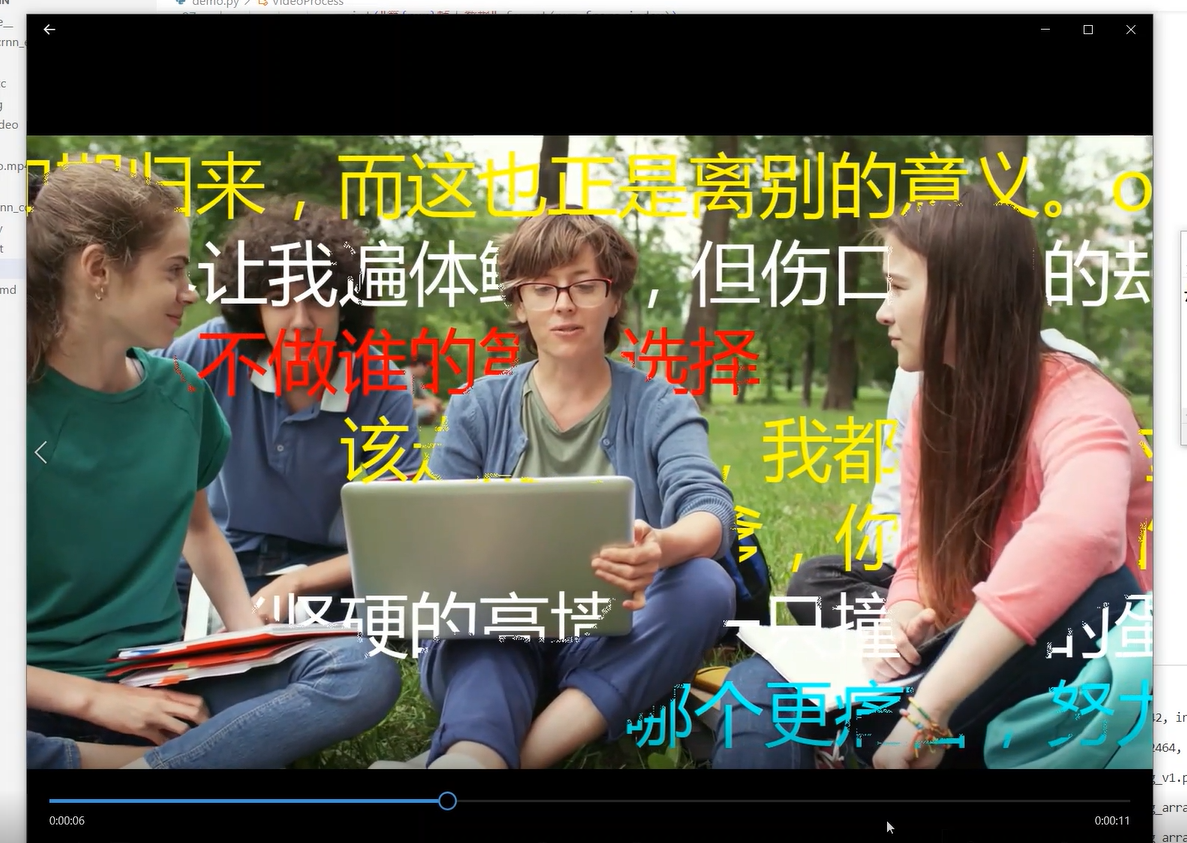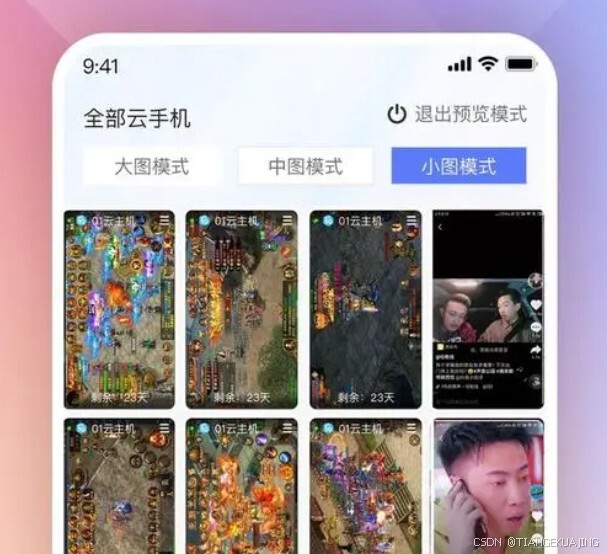前言
没搭建过Vue3的项目,从0开始搭建一下,记录一下自己的步骤。
技术栈: vue3 + ts + scss + pinia + vite
我尽量写的详细一些,后续也会记录我在项目过程中,遇到的一些问题。
文章目录
- 前言
- 环境搭建
- 一、创建项目
- 1. 使用 Vite 创建 Vue 3 + TypeScript 项目:
- 2. 进入项目目录:
- 3. 安装项目依赖:
- 二、项目结构规划
- 1.项目的初始结构
- 2. 通常可以创建以下目录结构:
- 三、配置 Pinia
- 1. 安装 Pinia:
- 2. 创建 Pinia 实例:
- 3. 在`main.ts`文件中引入 Pinia 实例:
- 4. 在`src/store`文件夹下创建不同的 store 文件,例如`userStore.ts`用于管理用户状态:
- 5. 在组件中使用 store:
- 四、路由配置
- 1. 安装`vue-router`:
- 2. 创建路由模块:
- 五、安装 less/scss
- 1. 安装 scss and sass 依赖
- 2. 安装 less 依赖
- 六、安装 Element Plus
- 1. 安装 Element Plus(一个流行的 Vue UI 组件库):
- 2. 引入 Element Plus:在 main.ts 文件中引入并配置。
- 七、请求数据(Axios 为例)
- 1. 安装 Axios:
- 2. 创建请求封装:
- 3. 在 store 或组件中使用请求:
- 八、构建和部署
- 1. 开发完成后,可以使用以下命令进行构建:
- 2. 根据你的部署环境进行相应的部署操作,如将构建后的文件部署到服务器上。
环境搭建
在搭建之前请确认几点:
1.创建的项目将使用基于 Vite 的构建设置;
2.确保安装了最新版本的 Node.js,可以从官方网站下载并安装;
3.当前工作目录正是打算创建项目的目录。
一、创建项目
1. 使用 Vite 创建 Vue 3 + TypeScript 项目:
- npm:
npm create vite@latest
- yarn:
yarn create vite

- Project name : 自己写一个就行,用英文(这个原因不用说吧)
- Select a framework:用键盘上下键选择就行,选到 Vue 回车
- Select a variant:我想尝试一下ts,所以这里选了 typescript,按照自己的需求选择
这里我用yarn,命令创建项目,后面安装一些依赖,也是用yarn
大家注意统一,要么一直用
npm, 要么一直用yarn
2. 进入项目目录:
cd my_demo_proj
3. 安装项目依赖:
yarn

二、项目结构规划
1.项目的初始结构

2. 通常可以创建以下目录结构:
- src/components :存放可复用的组件。
- src/views :存放页面组件,例如
Dashboard.vue用于仪表盘页面等。 - src/api :用于封装与后端 API 的交互。
- src/router :路由配置。
- src/store :状态管理。
- src/styles :全局样式。
按照自己的习惯来,且合理就行。还是把我创建的目录结构贴在这,方便我后期看。

三、配置 Pinia
1. 安装 Pinia:
- npm:
npm install pinia
- yarn:
yarn add pinia

pinia 拥抱 ts 会比 vuex 好一些,pinia中文官网
2. 创建 Pinia 实例:
在项目的src目录下创建一个名为store的文件夹,然后在该文件夹中创建一个index.ts文件,添加以下内容:
import { createPinia } from 'pinia';
const pinia = createPinia();
export default pinia;
3. 在main.ts文件中引入 Pinia 实例:
import { createApp } from 'vue';
import App from './App.vue';
//pinia
import { createPinia } from 'pinia'
const pinia = createPinia()
const app = createApp(App);
app.use(pinia);
app.mount('#app');
4. 在src/store文件夹下创建不同的 store 文件,例如userStore.ts用于管理用户状态:
import { defineStore } from 'pinia';
export const useUserStore = defineStore('user', {
state: () => ({
username: '',
// 其他用户相关状态
}),
actions: {
setUsername(username: string) {
this.username = username;
},
},
});
5. 在组件中使用 store:
<script setup lang="ts">
import { useUserStore } from '../store/userStore';
const userStore = useUserStore();
userStore.setUsername('admin');
</script>
四、路由配置
1. 安装vue-router:
- npm:
npm install vue-router@4
- yarn:
yarn add vue-router@4

2. 创建路由模块:
- 在
src/views文件夹中创建Dashboard.vue文件; - 在
src/router文件夹中创建index.ts文件,配置路由:import { createRouter, createWebHistory } from 'vue-router'; import Dashboard from '../views/Dashboard.vue'; const routes = [ { path: '/', name: 'Dashboard', component: Dashboard, }, // 添加其他路由 ]; const router = createRouter({ history: createWebHistory(), routes, }); export default router;
五、安装 less/scss
这里我安装了 SCSS(因为没有用过这个,想试试),大家按需安装就行。
1. 安装 scss and sass 依赖
- npm:
npm add -D sass
- yarn:
yarn add sass

2. 安装 less 依赖
- npm:
npm add -D less
- yarn:
yarn add less
六、安装 Element Plus
1. 安装 Element Plus(一个流行的 Vue UI 组件库):
- npm :
npm install element-plus --save
- yarn:
yarn add element - plus

2. 引入 Element Plus:在 main.ts 文件中引入并配置。
import { createApp } from 'vue';
import ElementPlus from 'element-plus';
import 'element-plus/dist/index.css';
import App from './App.vue';
const app = createApp(App);
app.use(ElementPlus);
app.mount('#app');
七、请求数据(Axios 为例)
这里先简单的介绍一下,具体的我封装好的接口请求文件的代码,会单独出一篇分享出来。(这也是我第一次封装axios请求)
1. 安装 Axios:
- npm:
npm install axios
- yarn:
yarn add axios

2. 创建请求封装:
在src目录下创建api文件夹,在该文件夹中创建http.ts文件封装 Axios 请求:
import axios from 'axios';
const instance = axios.create({
baseURL: 'your-api-base-url',
});
export default instance;
3. 在 store 或组件中使用请求:
import http from '../api/http';
export const useDataStore = defineStore('data', {
state: () => ({
data: [],
}),
actions: {
async fetchData() {
const response = await http.get('/your-api-endpoint');
this.data = response.data;
},
},
});
八、构建和部署
1. 开发完成后,可以使用以下命令进行构建:
- npm:
npm run build
- yarn:
yarn run build
2. 根据你的部署环境进行相应的部署操作,如将构建后的文件部署到服务器上。
以上是总结的大概步骤,更详细的步骤后面还会写,第一次自己搭建项目挑战真的大。办法总比困难多!!!